Bilgisayarınızın RAM'ini Kötü Bellek için Test Edin
Bilgisayarınızın RAM'ini Kötü Bellek İçin Test Edin: (Test your Computer’s RAM for Bad Memory: ) PC'nizde, özellikle performans sorunları ve mavi ekranla ilgili bir sorun mu yaşıyorsunuz? (Are)RAM'in(RAM) PC'niz için bir soruna neden olma ihtimali var . RAM'in(RAM) bir soruna neden olması nadir bir durum olsa da, kontrol etmeniz gerekir. Rastgele Erişimli Bellek(Random Access Memory) ( RAM ), PC'nizin en önemli bileşenlerinden biridir, bu nedenle PC'nizde bir sorunla karşılaştığınızda, Windows'ta Bilgisayarınızın (Windows)RAM'ini (Computer)bozuk(RAM) bellek açısından test etmelisiniz . Teknik bilgisi olmayan biri için RAM(RAM) hatasını teşhis etmek zor bir iş olacaktır . Bu nedenle, belirtileri bulmakla başlamalıyız.RAM sorunları, böylece ilerleyip RAM'i(RAM) kontrol edebiliriz .

RAM Hatalarının Belirtileri(Symptoms of RAM Errors)
1 – Sisteminiz birkaç dakika donuyor ve belirli programları açmanız zaman alıyor. Bazen bir programın başlatılmasını durdurur ve sisteminiz askıda kalır. Böylece sistemin performans sorunlarının RAM(RAM) hatalarını belirleyen ilk parametre olduğunu söyleyebiliriz . Bazen bu sorunların bir virüs veya kötü amaçlı yazılımdan kaynaklandığını düşünebilirsiniz.
2 – Windows'un(Windows) kötü şöhretli mavi ekranını kimse nasıl(How) gözden kaçırabilir ? Herhangi bir yeni yazılım veya donanım yüklemediyseniz ancak mavi ekran alıyorsanız, büyük bir RAM hatası olasılığı vardır.
3 – Bilgisayarınız rastgele yeniden başlarsa RAM hatalarının sinyallerini gönderiyor. Ancak, bu sorunun başka birçok özelliği olabilir, ancak RAM'inizi kontrol etmek ,(RAM) rastgele yeniden başlatma sorununu çözmenin farklı yollarından biridir.
4 – Sisteminizdeki bazı dosyaların bozulduğunu fark etmeye başlıyorsunuz. Tüm bu dosyaları düzgün bir şekilde kaydetmiyorsanız, bir sabit disk tanılama programı çalıştırmanız gerekir. Her şeyin yolunda olduğunu fark ederseniz, bu dosyaları bozabileceğinden RAM sorunlarını kontrol etmeniz gerekir.(RAM)
RAM Sorunlarını Tanılayın(Diagnose the RAM Problems)
RAM hatasını teşhis etmeye başlamanın iki yöntemi vardır - İlk(– First) önce, bilgisayarı manuel olarak açıp RAM'i(RAM) çıkarabilir ve sorunun devam edip etmediğini kontrol etmek için yeni RAM'i yerine koyabilirsiniz. (RAM)Yeni RAM'in PC'nizle(RAM) uyumlu olduğundan emin olun .
Başka bir seçenek de , RAM sorununu gidermenize yardımcı olacak bir Windows Bellek Tanılama aracı veya MemTest86 çalıştırmaktır .( run a Windows Memory Diagnostic tool or MemTest86)
Bilgisayarınızın RAM'ini (RAM)Kötü Bellek(Bad Memory) için Test Edin
Bir şeyler ters giderse diye bir geri yükleme noktası oluşturduğunuzdan(create a restore point) emin olun .
Yöntem 1 (Method 1)– Windows Bellek Tanılama Aracı(Windows Memory Diagnostic Tool)
1.Windows Bellek Tanılama Aracını başlatın(Windows Memory Diagnostic Tool) . Bunu başlatmak için , Windows arama çubuğuna “ Windows Bellek Tanılama ” yazmanız gerekir.(Windows Memory Diagnostic)

Not: (Note: ) Bu aracı sadece “ Windows Key + R ” ye basarak çalıştırabilir ve çalıştırma diyalog kutusuna “ mdsched.exe ” yazıp enter tuşuna basabilirsiniz.(mdsched.exe)

2. Ekranınızda, programı başlatmak için bilgisayarınızı yeniden başlatmanızı isteyen bir açılır kutu göreceksiniz. Tanılama aracını başlatmak için bilgisayarınızı yeniden başlatmanız gerekir. Program çalışırken, bilgisayarınızda çalışamazsınız.

Şimdi sisteminiz yeniden başlatılacak ve Windows Bellek Tanılama(Windows Memory Diagnostic) aracı ekranı, ilerleme durum çubuğuyla birlikte ekranınızda görünecektir. Ayrıca, test RAM ile ilgili herhangi bir anormallik veya sorun tespit ederse , size bir mesaj gösterecektir. Bu testi tamamlamak ve sonucu doldurmak birkaç dakika sürecektir.
Sonucu görmeyi beklemek yerine, bilgisayarınızı bırakıp geri gelip sonucu kontrol edebilirsiniz. Windows RAM'i(RAM) test ederken değerli zamanınızı başka bir işe harcayabilirsiniz . İşlem tamamlandıktan sonra sisteminiz otomatik olarak yeniden başlatılacaktır. PC'nize giriş yaptığınızda, sonuçları görebileceksiniz.
Umarım Windows Bellek Tanılama(Windows Memory Diagnostic) aracını kullanarak Bilgisayarınızın RAM'ini Kötü Bellek için Test edebilirsiniz,(Test your Computer’s RAM for Bad Memory) ancak Bellek Tanılama(Memory Diagnostic) test sonuçlarını göremiyorsanız, endişelenmeyin, sadece aşağıdaki adımları izleyin ve görebileceksiniz. test sonuçları.
Sonuçları bulamazsanız ne olur?(What if you do not find the results?)
Sisteminize tekrar giriş yaptıktan sonra sonuçları göremiyorsanız, Windows Diagnostic Tool sonucunu görmek için aşağıda belirtilen yöntemi takip edebilirsiniz.
Adım 1 – Olay Görüntüleyiciyi Açın(Open Event Viewer) – Olay Görüntüleyiciyi başlatmak için başlat menüsüne sağ tıklamanız ve ardından Olay Görüntüleyici'yi(Event Viewer) seçmeniz gerekir .(Event Viewer.)

Adım 2 – “ Windows Günlükleri(Windows Logs) ”ne ve ardından “ Sistem(System) ”e gidin, burada bir olaylar listesi göreceksiniz. Belirli olanı bulmak için Bul seçeneğine tıklamanız yeterlidir.(Find option.)

Adım 3 – “ Memory Diagnostic Tool ” yazın ve “Find Next” butonuna tıklayın, sonucu göreceksiniz.
Yöntem 2 – MemTest86'yı çalıştırın(Method 2 – Run MemTest86)
En güçlü test aracı ile Bilgisayarınızın RAM'inde kötü bellek sorunları olup olmadığını test etmek istiyorsanız, (RAM)MemTest86'yı indirebilir(MemTest86) ve kullanabilirsiniz. Bu test aracı, Windows testinin genellikle atladığı hatayı tanılamanız için size daha fazla seçenek ve güç sağlar. Ücretsiz sürüm ve pro sürüm olmak üzere iki çeşidi vardır. Daha fazla özellik elde etmek için ücretli sürüme gidebilirsiniz.
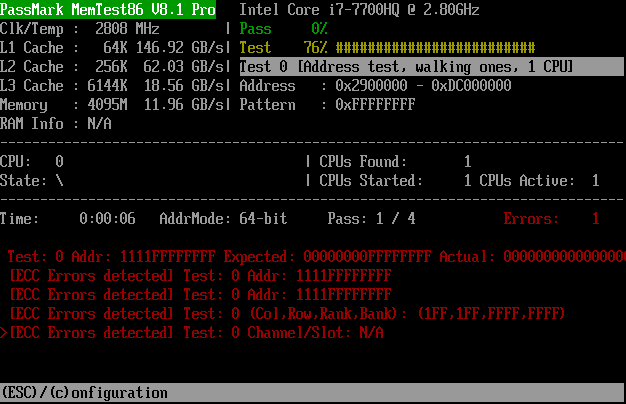
Ücretsiz sürümü kullanırken, teşhis göreviniz için uygun raporu alamayabilirsiniz. Ücretsiz MemTest86(MemTest86) sürümünün düzgün çalışmadığı bildirildi. Her iki sürüm de önyüklenebilir ve ISO görüntü dosyasıyla önyüklenebilir (ISO)USB veya CD oluşturabilir ve sisteminizi test etmeye başlayabilirsiniz.
Önyüklenebilir dosyayı oluşturduktan sonra, sisteminizi yeniden başlatmanız ve önyüklenebilir dosyaları nereye yüklediğinize bağlı olarak bir USB sürücüsünden veya CD sürücüsünden başlatmanız gerekir. (USB)MemTest86 kullanarak Bilgisayarınızın RAM'ini Kötü Bellek için test(test your Computer’s RAM for Bad Memory) etmenin adım adım yolu için aşağıdaki kılavuzu izleyin:
1. Sisteminize bir USB flash sürücü bağlayın.
2.USB Anahtarı için Windows Memtest86 Otomatik Yükleyiciyi(Windows Memtest86 Auto-installer for USB Key) indirin ve kurun .
3. İndirmiş olduğunuz görüntü dosyasına sağ tıklayın ve “ Buraya(Extract here) çıkart ” seçeneğini seçin.
4.Çıkarıldıktan sonra klasörü açın ve Memtest86+ USB Installer çalıştırın .
5.MemTest86 yazılımını yakmak(burn the MemTest86 software) için takılı USB sürücünüzü seçin (bu, USB sürücünüzü biçimlendirir).

6.Yukarıdaki işlem bittiğinde, USB'yi (USB)RAM Bozuk Bellek sorunuyla karşılaştığınız( facing the RAM Bad Memory issue.) PC'ye takın.
7.Bilgisayarınızı yeniden başlatın ve USB(USB) flash sürücüden önyüklemenin seçili olduğundan emin olun .
8.Memtest86, sisteminizde bellek bozulmasını test etmeye başlayacaktır.

9.Tüm testleri geçtiyseniz, hafızanızın doğru çalıştığından emin olabilirsiniz.
10.Bazı adımlar başarısız olursa, Memtest86 bellek bozulmasını bulacaktır, bu da RAM'in(RAM) bazı bozuk sektörlere sahip olduğu anlamına gelir.
11.Sisteminizdeki sorunu çözmek için ( fix the issue with your system)bozuk bellek sektörleri bulunursa RAM'inizi değiştirmeniz(replace your RAM if bad memory sectors are found.) gerekecektir .
Tavsiye edilen:(Recommended:)
- HDMI Bağlantı Noktası Windows 10'da Çalışmıyor [ÇÖZÜLDÜ](HDMI Port Not Working in Windows 10 [SOLVED])
- Herhangi bir Konum için GPS Koordinatını Bulun(Find GPS Coordinate for any Location)
- Microsoft Outlook'ta Gmail Nasıl Kullanılır(How to Use Gmail in Microsoft Outlook)
- Google Chrome Geçmişi 90 günden uzun mu tutulsun?(Keep Google Chrome History longer than 90 days?)
Umarım yukarıdaki adımlar yardımcı olmuştur ve şimdi Bilgisayarınızın RAM'ini Kötü Bellek için kolayca Test edebilirsiniz,(Test your Computer’s RAM for Bad Memory,) ancak bu kılavuzla ilgili hala herhangi bir sorunuz varsa, bunları yorum bölümünde sormaktan çekinmeyin.
Related posts
Windows'ta Kötü Bellek (RAM) Nasıl Test Edilir
Fix Computer'iniz Low'dur, Hafıza uyarısı [Çözüldü]
Kötü Bellek Nasıl Teşhis Edilir, Kontrol Edilir ve Test Edilir
Fix Computer, birden fazla kez yeniden başlatılana kadar başlamaz
Fix Computer iPhone tanıma Değil
Manage Virtual Memory (Pagefile) Windows 10'da
Allow or Prevent Devices Windows 10'da Computer'yı uyandıracak
Computer Shuts Down Randomly? 15 Ways saptamak için
Windows 10 Computer So Slow'im neden?
Windows 10'da Bellek Dökümü Dosyaları Nasıl Okunur
Windows PC'de Computer Performance Benchmark Test nasıl çalıştırılır?
Fix DLL Bulunan veya Windows Computer üzerinde Eksik Değil
Computer Screen'unuzu nasıl döndürür?
RAM Type içinde Windows 10 denetimi nasıl
Sistem Hatası Bellek Döküm Dosyalarını Silmenin 6 Yolu
Windows 10'da Memory error'dan nasıl düzeltilir
Bilgisayar Ekranının Rastgele Kapanmasını Onar
Your Computer hızını artırmak için 15 ipucu
Ne Kadar RAM Yeter mi
RAM Type'inizin DDR3 Or DDR4 Windows 10'te olup olmadığını kontrol edin
